Если вентилятор вашего компьютера постоянно работает на высокой скорости, ваш процессор перегружен. Это означает, что ваш компьютер будет работать медленнее. Это действительно раздражает, если вы не исправляете это.
CPU (сокращение от Центральное процессорное устройство ) известен как процессор, ключевой мозговой штурм компьютера. Как и наш мозг, когда нам приходится обрабатывать слишком много информации или выполнять тяжелую работу, он будет перегружен. Точно так же вы должны выполнять разные задачи при перегрузке, поэтому процессор также будет замедляться, когда вам придется отвечать на несколько задач одновременно.
Обычно этого можно избежать, прервав работу некоторых активных приложений. Но производительность ЦП может выйти из-под контроля из-за хаоса некоторых процессов, таких как WmiPrvSE.exe. Однако есть способы легко исправить ошибки, связанные с высокой загрузкой процессора.
WmiPrvSE.exe
Процесс полностью назван Инструментарий управления Windows , встроенная часть Windows, которая поддерживает мониторинг и устранение неполадок на некоторых компьютерах в одной сети. Однако часто это выходит из-под контроля.
Операция не может быть завершена, так как файл или папка открыта в другой программе
Чтобы проверить, является ли это причиной, откройте диспетчер задач и найдите обработчик WmiPrvSE.exe. Если вы видите процентную долю ЦП выше нескольких процентов и не можете запускать какие-либо программы, связанные с функциональностью этого процесса, то причина в этом.

Microsoft выпустила официальное исправление, которое может помешать решению этой проблемы. Однако иногда это решение не может быть полностью исправлено, вы не можете его загрузить, попробуйте вручную перезапустить процесс вручную. Воспользуйтесь инструментом поиска, встроенным в кнопку «Пуск» Windows, и выполните поиск по ключевому слову «Службы». В появившемся окне найдите Windows Management Instrumentation, щелкните его правой кнопкой мыши и нажмите «Перезагрузить». Вы можете остановить весь этот процесс, если хотите.

В худшем случае ваш компьютер может быть заражен вирусами, вы увидите, что запущены два процесса WmiPrvSE.exe. Теперь вам нужно использовать антивирусную программу, чтобы убить виновника.
Процесс простоя системы
Пользователи Windows часто видят высокую загрузку ЦП из-за процесса простоя системы. Этот процесс, кажется, показывает всю мощность процессора.
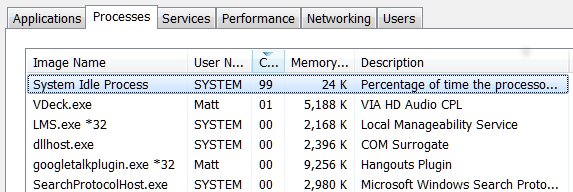
Процесс простоя системы — это процесс, указывающий на то, что процессор простаивает. Этот процесс используется очень сложной природой кодировщика процессора, выполняющего некоторые операции вместо того, чтобы не запускаться, чтобы сделать его более эффективным и совместимым. Но это не процесс Windows, поэтому, если вы видите его в диспетчере задач и думаете, что он занимает ресурсы компьютера и замедляется.
Если ваш компьютер в норме, вы увидите, что на этот процесс приходится около 95% ЦП, когда компьютер находится в спящем режиме (бездействии). Если нет, докажите, что существует определенная программа, занимающая ресурсы и заставляющая ваш компьютер работать медленно.
Многие программы работают в фоновом режиме
Процесс, работающий в фоновом режиме, — это программа, запущенная на компьютере, даже если вы не открываете окно программы. Компьютеры обычно имеют несколько программ, работающих в фоновом режиме одновременно, для работы процессора. Однако причина этого в том, что пользователи с годами часто устанавливают на компьютер все больше программ.
Вы можете проверить программы, отключив этот фон в диспетчере задач из Windows Search или taskmgr.exe. По умолчанию на вкладке «Процессы» отображаются все запущенные программы в фоновом режиме. Чтобы избежать неудобств, перед выполнением этой операции следует выключить все другие программы. Обратите внимание, что на эти процессы обычно приходится только 10% процессора.
В Windows 10 откройте автозагрузку в диспетчере задач.

В Windows 7 выйдите из диспетчера задач и откройте msconfig.exe через поиск Windows или поле «Выполнить». В окне «Конфигурация системы» откройте вкладку «Автозагрузка».
Теперь снимите отметки с ненужных программ и нажмите ОК, затем перезагрузите компьютер. Это предотвратит запуск этих программ.
Антивирусная программа
При сканировании жесткого диска антивирусная программа может потреблять большой объем процессора. Это не повлияет на новые компьютеры или ноутбуки высокого класса, но будет слишком много для старых устройств.

Исправить эту ошибку довольно просто. Почти все антивирусные приложения имеют функцию, которая позволяет пользователям планировать автоматическое сканирование. Поэтому вам нужно только настроить соответствующее время сканирования этих программ, когда устройство не используется, и вы больше не будете беспокоиться.
А может вирус
С другой стороны, вредоносное ПО также может вызвать это явление. Когда зараженная вирусом программа может работать в фоновом режиме или может попытаться распространиться, отправив вредоносное программное обеспечение другим лицам по электронной почте, в сети или из других источников. Всем нужны процессоры, снижающие их мощность.
Однако определить, является ли ваш компьютер вирусом, не всегда легко, и иногда нам приходится полагаться на него. чувство. Если на вашем компьютере не установлены антивирусные программы, попробуйте загрузить одну из бесплатных антивирусных программ с высоким рейтингом, например Avast! Бесплатный антивирус, AVG, Microsoft Security Essentials 2014. провести полное сканирование системы.
Если повезет, вирус будет удален, ваш компьютер вернется в нормальное состояние. Если состояние ЦП перегружено и компьютер работает медленно, вам следует подумать о переустановке Windows.
Svchost.exe (netscvs)
При проверке диспетчера задач вы также должны обратить внимание на Svchost.exe (netscvs), который также является одним из процессов, которые могут быть агентом высокой памяти и перегружать ЦП. Они юридически связаны с вредоносным ПО, это критический системный процесс Windows. Если вы не уверены, что он работает должным образом, используйте инструмент поиска. Если он не связан с вредоносным ПО, это означает, что он занят сканированием устройств plug-and-play.
Чтобы исключить эту причину, перейдите в Панель управления> Центр управления сетями и общим доступом и щелкните Изменить дополнительные параметры общего доступа. Затем выберите Отключить сетевое обнаружение.

Svchost.exe также показывает повышенную активность, когда Windows загружает обновление. Часто вы обнаружите, что после установки Windows он использует 25% или более мощности ЦП. В этом случае просто позвольте Центру обновления Windows завершить работу.
В Windows 10 вы не можете легко отложить или приостановить Центр обновления Windows. Вы можете запланировать установку нового обновления только в случае необходимости. Это случайно приводит к тому, что svchost.exe занимает память ЦП. Тем не менее, можете ли вы изменить свой компьютер, передавать ли загруженный контент другим устройствам. Поэтому отключите эту функцию, чтобы сэкономить полосу пропускания и вычислительную мощность.
Перейдите в «Настройки»> «Обновление и безопасность»> «Обновить», нажмите «Дополнительные параметры», затем нажмите «Выбрать способ доставки обновлений» и выключите функцию или ограничьте ПК одной и той же сетью.

Другой способ решения этой проблемы связан с загрузкой обновлений, которые временно отключают Центр обновления Windows. Это предотвратит загрузку обновлений Windows. Однако мы не рекомендуем это решение.
Перегрузка процессора — глобальная проблема
Трудно отслеживать перегруженный процессор. Хотя перечисленные здесь проблемы являются одной из наиболее распространенных причин, использование ЦП все равно может быть проблемой, даже если вы попробуете все, что предложено выше.
Кроме того, вы можете увидеть, как исправить эту ошибку с помощью TiWorker.exe в Windows 10 / 8.1 / 8.
Источник: snaptik.ru
Почему загружен процессор и как уменьшить загрузку ЦП?

Обратите внимание! Причина может крыться одновременно в нескольких неисправностях.



Вирусы
Если центральный процессор перегружен выше нормы, первое, что приходит на ум пользователя — вредоносное ПО. Чаще всего оно так и есть — вирус, маскируясь под нормальные системные процессы, тихонько себе активничает, и не всегда юзер может это заметить.

Совсем другое дело — майнеры, которых развелось в последнее время слишком много. Это вполне объяснимо: каждый хакер хочет урвать побольше биткойнов, желательно за счет других.
И если у среднестатистического пользователя нет конфиденциальных данных, которые можно с выгодой использовать (кроме банковских реквизитов), то уж вычислительную мощность ПК можно использовать на полную катушку.
Если ваш компьютер стал вдруг сильно «тупить» без видимых на то причин, рекомендую провести полную проверку всей системы антивирусной программой.
Не лишним будет просканировать все файлы до загрузки ОС. Такое умеет делать, например, Avast Free.
В случае, если и после этих манипуляций комп сильно перегружен, скачайте бесплатную утилиту Dr.Web CureIT! Эта лечащая программа умеет находить вирусы, которые умело прячутся от остального антивирусного ПО.
Аппаратные причины перегрузки
Зачастую процессор грузится на 100 процентов в Windows 10 из-за того, что чип не способен нормально работать в конкретных условиях. Проблемы связаны с недостаточной производительностью, перегревом или неправильным разгоном.
Устаревшее оборудование
Распространенной причиной повышенной загрузки процессора является устаревание компонентов. Устройство не способно справляться с поставленными задачами.
Для нормализации работы компьютера нужно делать следующее:
- Ограничить количество одновременно работающих программ.
- Воспользоваться старыми версиями приложений с меньшими требованиями к «железу».
- Регулярно проводить очистку системы от мусора.
- Не запускать слишком требовательные программы: современные видеоигры или графические редакторы.
Перегрев процессора
Частый перегрев процессора способен вызвать необратимые последствия, связанные с потерей частоты и производительности. Важно периодически проверять температуру чипа, вовремя организовывать необходимое охлаждение.
- Тщательно очищать корпус от пыли и проверять работоспособность кулеров.
- Менять термопасту между радиатором и процессором.
- При необходимости устанавливать более мощные кулеры.
- Следить, чтобы вентиляционные отверстия оставались открытыми.
Оверклокинг
Оверклокинг предусматривает разгон процессора. Явление не нарушает работу системы, но превышение допустимых параметров может вызвать целый ряд неприятных последствий.
- Перегрев процессора.
- Появление артефактов при выводе изображения на экране.
- Периодические вылеты программ.
- Подвисания.
- Постоянно загружается процессор при использовании простых приложений.
Проверить правильность разгона помогут специализированные утилиты, например, MSI Afterburner. Программа записывает все события в специальный файл, откуда можно выяснить причину перегрузки.




На что влияет загруженный процессор
Если вы считаете, что высокая нагрузка на ЦП – стандартное явление, которое не доставляет никаких неудобств, то вы заблуждаетесь. Перегруженный процессор становится причиной лагов в играх, тормозов при просмотре онлайн-видео и веб-серфинге, а также низкой скорости загрузки файлов.

Проблему излишней нагрузки обязательно нужно решать, но сначала следует рассмотреть факторы, влияющие на неадекватные показатели ЦП:
- устаревшее ПО или оборудование;
- вредоносные программы и файлы;
- захламленность системного хранилища;
- большое количество приложений в фоне;
- неправильно подобранные настройки электропитания.
Таким образом, единственной причиной, которая не позволяет исправить ошибку, является устаревшее оборудование (процессор). Слабый ЦП попросту не обрабатывает стандартные операции на базе Windows, а потому в данной ситуации можно порекомендовать купить новый компьютер. В остальных случаях проблема решается встроенными средствами ОС.

Программные причины перегрузки Windows 10
Вызывать чрезмерную нагрузку процессора могут программные неполадки. Подходы к решению проблемы будут совершенно иными.
Отключение автозапуска программ
Устанавливая программы на компьютер, пользователь редко обращает внимание на дополнительные условия. По этой причине инсталлированный софт начинает автоматически запускаться при каждом включении ПК. Это приводит к повышенной нагрузке на процессор.
В некоторых ситуациях программы не только работают в фоновом режиме, но могут самостоятельно инициировать загрузку дополнительных файлов.
Порядок очистки списка:
- Запустить «Диспетчер задач» нажатием Ctrl + Shift + Esc.
- Перейти во вкладку «Автозагрузка».
- Выделить лишние приложения и нажать на кнопку Отключить.

Деактивация антивируса
Активный антивирус сильно нагружает процессор и память компьютера. Одним из способов решения проблемы является настройка работы подобного ПО или полная деактивация:
- Открыть окно параметров нажатием Win + I.
- В поисковой строке ввести «Защита от вирусов и угроз», перейти по ссылке.

- В новом меню кликнуть по Управление настройками.

- Деактивировать параметр «Защита в режиме реального времени»

Можно поменять ранее установленный защитник на менее ресурсоемкий или отказаться от использования. Последний вариант наиболее опасный и подойдет не всем.
Отключение служб
К службам относят небольшие приложения, работающие в фоновом режиме для поддержания работоспособности ПК.
Для увеличения быстродействия системы некоторые процессы можно отключить, например, Windows SysMain (Superfetch) или Windows Search.
- Нажать кнопки Win + R, ввести команду services.msc.

- В списке всех используемых служб выбрать нужную позицию.

- Дважды щелкнуть и напротив пункта «Тип запуска» выставить значение «Отключена». Нажать Ок и Применить.

Важно! Подобным образом можно поступить с остальными службами. Перед использованием метода следует заранее определить, какие программы можно отключить. В этом поможет краткая сводка, появляющаяся при выборе службы.
Настройки энергопотребления
Энергопотребление влияет на количество ресурсов, используемых компьютером во время работы. Высокопроизводительный профиль предусматривает увеличение нагрузки на процессор. Для понижения следует перейти к стандартным настройкам.
Нужно сделать следующее:
- Нажать на кнопку Пуск, в строку поиска ввести запрос «Панель управления».
- Открыть нужное приложение.

- Перейти в раздел «Электропитание».

- Выбрать параметр «Сбалансированный», нажать на кнопку «Настройка схемы электропитания».

- Щелкнуть по пункту «Восстановить для схемы параметры по умолчанию», сохранить изменения.

Завершение проблемного процесса
Сильно грузится процессор на Windows 10 по причине неправильной работы одной задачи. Необходимо открыть «Диспетчер задач» посредством сочетания Ctrl + Shift + Esc.
В соответствующем разделе можно увидеть, какой процесс требует больше всего ресурсов ЦП. Желательно выяснить, к какой конкретно программе относится задача, после чего завершить вручную.

Обновление драйверов
Все компоненты компьютера работают под управлением небольших программ, которые называются драйверами. Неправильное функционирование утилит способно вызывать чрезмерную загрузку процессора.
При возникновении неполадки рекомендуется открыть сайт производителя конкретного компонента и скачать последнюю версию нужного драйвера. При необходимости можно воспользоваться специализированным ПО, например, Driver Booster.
После установки новых драйверов потребуется перезапустить компьютер и проверить загруженность процессора.
Обратите внимание! Новые версии драйверов не всегда могут работать корректно ввиду недостаточной оптимизации. Возможен обратный случай, когда для обеспечения стабильности системы необходимо откатить софт до предыдущей версии.




Драйвера
Системные драйвера – одна из наиболее частых причин загрузки процессора системными прерываниями. Чтобы понять, стоит ли обновить драйвера, сделайте следующее:
- Перезагрузите компьютер.
- Перед включением ОС несколько раз нажмите на кнопку F8 на клавиатуре.
- В открывшемся меню выберите пункт «Безопасный режим».
- После загрузки операционной системы запустите приложение Process Explorer и какое-то время понаблюдайте за строкой interrupts.
Если системные прерывания не загружают компьютер, высока вероятность, что проблема заключается именно в драйверах. В этом случае стоит зайти на официальные сайты производителей оборудования вашего ПК. Если обновления появились, установите их. Если же какое-то устройство использует в своей работе универсальные драйвера Microsoft, необходимо заменить их на фирменные.
Нужно сказать, что принятые меры не обязательно решат проблему, а помочь компьютеру сможет только полная переустановка операционной системы.
Действия при загрузке системы процессом svchost.exe
Svchost.exe — процесс, выполняющий распределение ресурсов компьютера между всеми запущенными программами. Такой подход позволяет снизить нагрузку на устройство, стабилизировать производительность системы. Процесс не всегда работает равномерно, в некоторых случаях возникают неполадки. Это приводит к тому, что на ядра процессора оказывается высокая нагрузка.
В половине случаев причиной загрузки системы процессом svchost.exe является заражение вирусом. Вредоносные программы проникают в компьютер и начинают вносить изменения в сценарии различных процедур. Выходом из ситуации будет установка антивирусного программного обеспечения и тщательная проверка всех дисков.
Нередко на процесс svchost.exe влияют такие параметры, как большая загруженность дисков, малый объем свободной операционной памяти, неисправность реестра. Рекомендуется регулярно проводить профилактическую диагностику, исправление ошибок и дефрагментацию разделов. Можно воспользоваться специализированным ПО, например, CCleaner. В приложении пользователю необходимо следовать простым рекомендациям мастера настройки, который автоматически проведет анализ всех систем и устранит возникающие в ходе работы ошибки.
Неправильно установленные обновления могут стать причиной высокой загрузки процессом SVCHost. Чтобы справиться с неполадками, придется отключить функцию автоматического обновления (не сработает на Windows 10) и сделать откат установленных обновлений. Если это была единичная ошибка, система в следующий раз заново установит весь необходимый софт без неполадок.
В чем проблема?
Многие ищут, как уменьшить нагрузку ЦП, когда у них компьютер начинает очень сильно тормозить, вследствие чего невозможно ни открыть приложения, ни использовать хотя бы те, что были запущены ранее. Но при этом для начала нужно разобраться в том, что послужило причиной такой серьезной загрузки и как с этим справиться.
В первую очередь, следует уточнить, насколько мощный у вас процессор. Если вы покупали относительно дешевый компьютер, еще и довольно давно, то в таком случае может быть и так, что он просто не тянет какие-то ресурсоемкие приложения, и здесь не стоит даже долго думать, почему загрузка ЦП 100 процентов. Что делать в такой ситуации? Остается только обновить свой ПК, если вам действительно нужны какие-то ресурсоемкие приложения или современные игры.
Но такие ситуации зачастую единичны, и главная причина чаще всего кроется в другом.
Продвинутые средства
Нечасто случается ситуация, когда загрузка ЦП держится на высоком уровне, а процесс, который грузит систему максимально, не отображается во встроенной утилите. В этом случае можно попробовать установить галочку напротив текста «Отображать процессы всех пользователей», однако и этот метод часто не приносит результата.
После подключения нового устройства нагрузка возросла значительно? Это значит, что аппарат требует ремонта или переустановки драйвера. Попробуйте несколько разных версий драйверов. Если же такой подход не дает заметных результатов, устройство требует ремонта. Самостоятельно справиться с проблемой не получится.
Обратитесь в сервисный центр.
Перегрев
Да, в режиме перегрева нагрузка на CPU всегда выше и может достигать 100%. В этом случае нужно очистить от пыли кулер и радиатор, а также заменить термопасту — возможно, она уже свое отслужила. Для проверки рабочей температуры можно воспользоваться бесплатной утилитой CPU‑Z.
Если после таких манипуляций все равно температура выше нормы, то, скорее всего, кулер не справляется с охлаждением. Такое можно наблюдать в случае с боксовыми процессорами, которые используют стоковые вентиляторы. Мощный хороший кулер охлаждает «камень» в должной мере.
Также для вас будут полезны статьи «Как посмотреть загруженность процессора» и «Как узнать загруженность процессора и видеокарты во время игры». Буду признателен всем, кто поделится этим постом в социальных сетях. До завтра!
С уважением, автор блога Андрей Андреев.
Источник: jollyphonics.ru
Процесс csrss.exe и загрузка процессора – причины и способы устранения проблемы

Если вы уже давно пользуетесь Windows, вы, вероятно, сталкивались с одним или несколькими программами, которые сильно загружают CPU. Некоторые из них не так распространены, другие почти автоматически внедряются в систему. Один из немногих случаев, когда процесс может сильно загрузить ОС, – это Runtime Client Server, известный как «csrss.exe».
Он напрямую связан с платформой Windows и обычно требует минимальных ресурсов. Но только не в нашем случае. Многие пользователи сообщают, что после проверки в диспетчере задач они сталкиваются со странным процессом, который занимает 80-100% ЦП. Справедливости ради стоит сказать, что это довольно серьёзная проблема, поэтому нужно избавиться от неё как можно скорее.

Решение проблем при загрузке процессора процессом csrss.exe.
Что представляет собой csrss.exe
Что это за процесс csrss.exe? Он является контроллером консоли Win32 и функций потоковой передачи. В системе Windows API (Application Programming Interface) Win32 представляет собой текстовое окно, которое может использоваться программами без необходимости отображения графики. Что такое csrss.exe в диспетчере задач?
Обычно процесс разбивается на несколько потоков, что совместно используют ресурсы в рамках одного процесса и работают на уровне ЦП. Csrss.exe помогает при создании и удалении потоков по мере необходимости. Некоторые части 16-разрядной виртуальной среды MS-DOS и Windows 7 также контролируются файлом csrss.
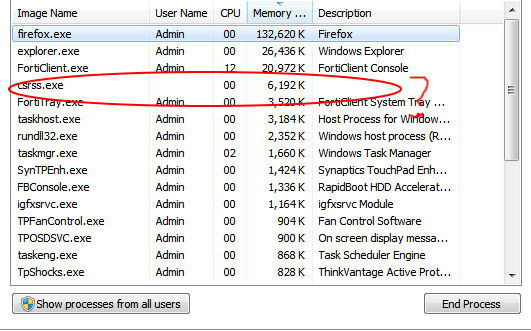
Расположение файла программы
Csrss.exe – один из основных компонентов систем Windows (подсистема времени выполнения клиент/сервер), ответственный за создание и удаление потоков. Он является частью подсистемы Win32, работающей в так называемом пользовательском режиме – пространстве, доступном как для компонентов, так и для приложений системы. Независимо от количества копий csrss.exe в системе, программа должна находиться внутри системной папки (C:Windowssystem32).
ВАЖНО. Если местоположение процесса отличается, то очень вероятно, что вы имеете дело с вредоносным кодом, маскирующимся как системный процесс.
По умолчанию файл csrss.exe находится в C:WindowsSystem32. Этот процесс был впервые представлен в Windows NT. Его нет в Windows 98 или других операционных системах Windows, выпущенных до версии NT.
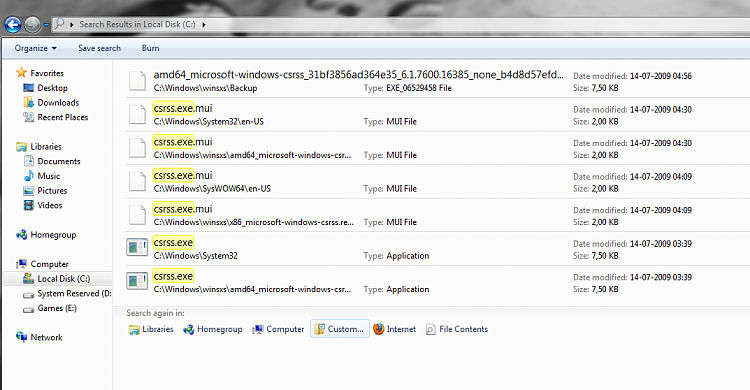
Почему служба csrss.exe грузит процессор
Csrss – это пользовательская среда подсистемы Win32. Он обрабатывает пользовательский режим Windows API и графические API-вызовы, передавая их ядру. Следовательно, это довольно уязвимый компонент (поэтому в нём проявляются различные проблемы с производительностью). Причин, почему csrss.exe сильно грузит процессор, может быть достаточно много.
Например, чрезмерно большой объём и заполнение Корзины. На современных дисках размер Корзины по умолчанию слишком большой, и 1-2 ГБ в большинстве случаев будет вполне достаточно.
Загрузка процессора также может быть связана с плохой обработкой метрик в программах, что используют множество шрифтов (обычно это текстовые приложения или приложения для редактирования документов, веб-браузеры и другие программы для отображения текста, такие как программы просмотра PDF). Если устройство используется и другими пользователями, проверьте запуск других приложений. Некоторые программы, которые вводят потоки в другие процессы (например, ProcessExplorer) или функции системы захвата (например, брандмауэры), могут плохо взаимодействовать с другими программами и csrss.
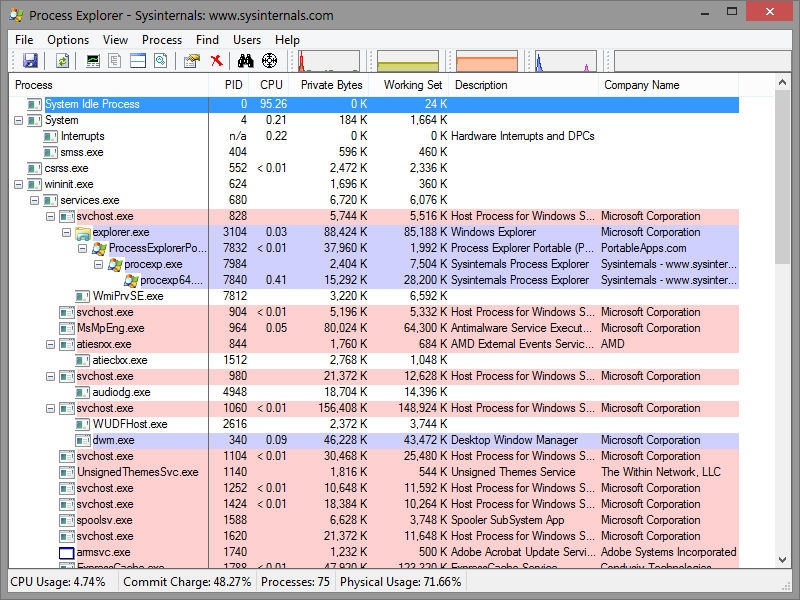
Как определить, что это вирус
В первую очередь необходимо убедиться, что файл находится в правильной директории. Для этого запустите Диспетчер задач, нажмите правой кнопкой мыши на процессе и выберите «Перейти к расположению файла». Если проводник откроет вам папку C:WindowsSystem32, тогда вы имеете дело с обычным компонентом системы. В противном случае, скорее всего, это вирус.
Дополнительным средством проверки станут антивирусные ПО. Запустите полную или глубокую проверку, после чего приложение покажет вам возможные угрозы.
Как исправить ситуацию
Начнём с рассмотрения наиболее популярной причины ошибки csrss.exe. Системные процессы довольно редко настолько сильно загружают CPU. Есть действительно различные возможные варианты проблем, когда одна из основных служб Windows начинает зависеть от ваших ресурсов, особенно CPU, но чаще всего причина кроется во внешнем факторе. Или, если быть точнее, какой-либо вредоносной программе. С учётом этого мы советуем вам использовать либо Защитник Windows, либо любой сторонний антивирусный инструмент. Рассмотрим функцию сканирования на вирусы, сбои и неисправности на примере Защитника Windows:
- Откройте Защитник Windows из области уведомлений.
- Нажмите Защита от вирусов и угроз.
- Нажмите кнопку «Запустить новое расширенное сканирование».
- Выберите «Проверка автономного Защитника Windows».
- Нажмите «Выполнить сканирование сейчас».
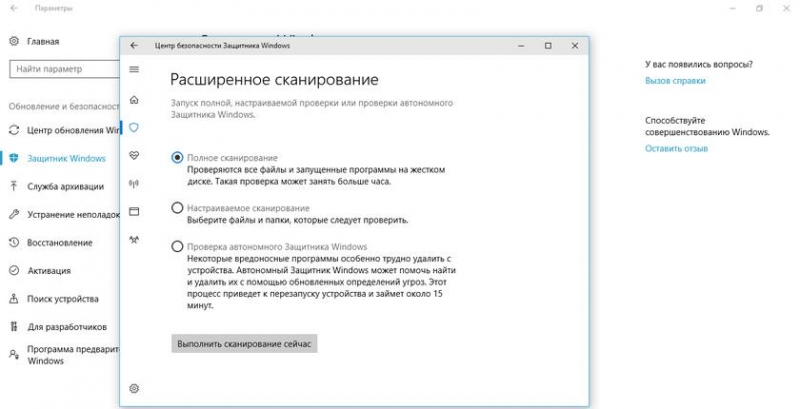
Многие решили проблему, просто удалив свою учётную запись пользователя и создав новую. Поскольку процесс выполнения клиентского сервера частично связан с профилем пользователя, загрузка CPU не является чем-то необычным. Причины этого нежелательного явления кроются в заражении вредоносными программами, которые, как правило, повреждают системные файлы или даже клонируют их. Таким образом, даже несмотря на то, что на данный момент ваш ПК не заражён, ущерб уже может быть нанесён.
Это существенный повод удалить профиль пользователя и попробовать создать новый. Да, вам нужно будет делать резервную копию данных и перенастраивать некоторые незначительные вещи, но проблема должна быть решена. Вот как это сделать за несколько простых шагов:
- В панели поиска Windows введите «Панель управления» и откройте её.
- Откройте «Учётные записи пользователей».
- Выберите «Учётные записи пользователей».
- Нажмите «Управление другой учётной записью».
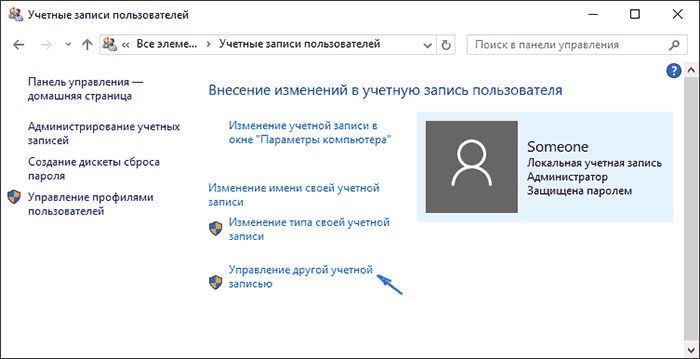
- Нажмите «Добавить нового пользователя» в окне «Параметры компьютера».
- Выберите «Добавить пользователя для этого компьютера».
- Введите учётные данные для альтернативного профиля пользователя и вернитесь в «Изменение типа учётной записи».
- Откройте вновь созданную учётную запись и нажмите «Изменить тип учётной записи».
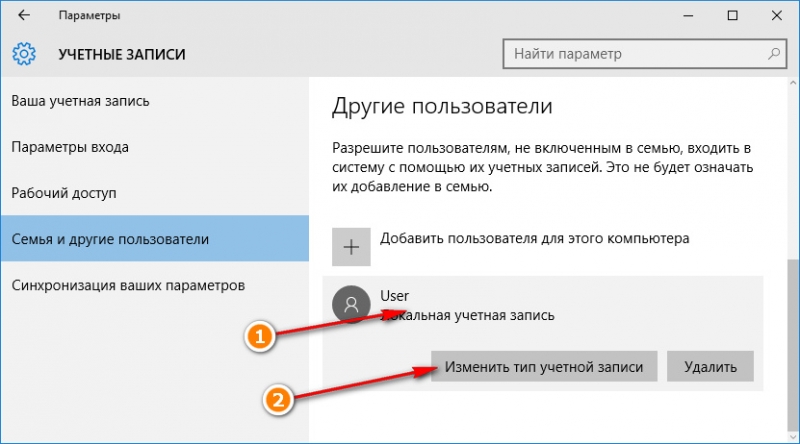
- Предоставьте ей права администратора.
- Теперь вернитесь и выберите свой текущий профиль. Создайте резервные копии файлов и папок «Документы» и «Рабочий стол».
- Нажмите «Удалить учётную запись», а затем «Удалить файлы».
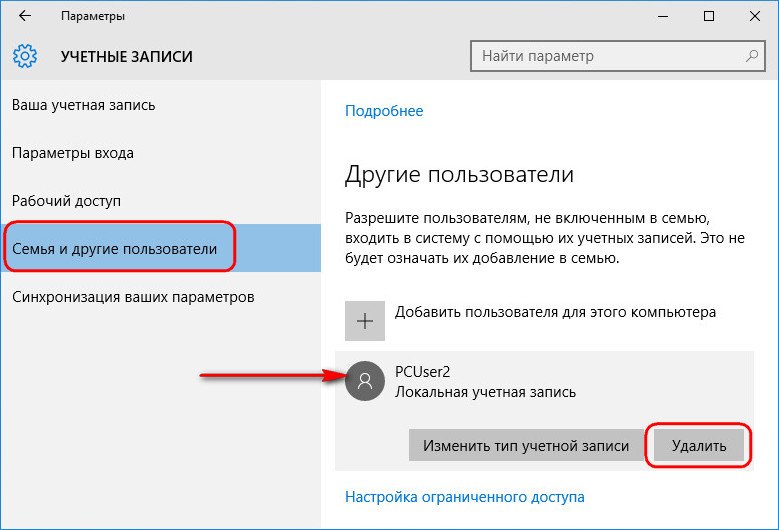
- Выйдите из системы и войдите в новую учётную запись пользователя.
- На панели поиска Windows введите «Расширенные параметры» и выберите «Просмотр расширенных параметров системы».
- Перейдите на вкладку «Дополнительно».
- В разделе «Профили пользователей» нажмите «Параметры».
- Удалите учётную запись по умолчанию и сохраните изменения.
- Перезагрузите компьютер, войдите в новый профиль пользователя и перейдите в диспетчер задач, чтобы проверить использование CPU csrss.exe.
В качестве окончательного варианта следует обратиться к восстановлению. Или, если быть более точнее, «Сбросить этот ПК». Эта опция похожа на заводскую перезагрузку, которую мы обычно используем для смартфонов. Она полностью восстанавливает Windows 10 до её начальных значений, сохраняя при этом данные.
- Нажмите Win+I, чтобы вызвать Настройки.
- Откройте окно «Обновление и безопасность».
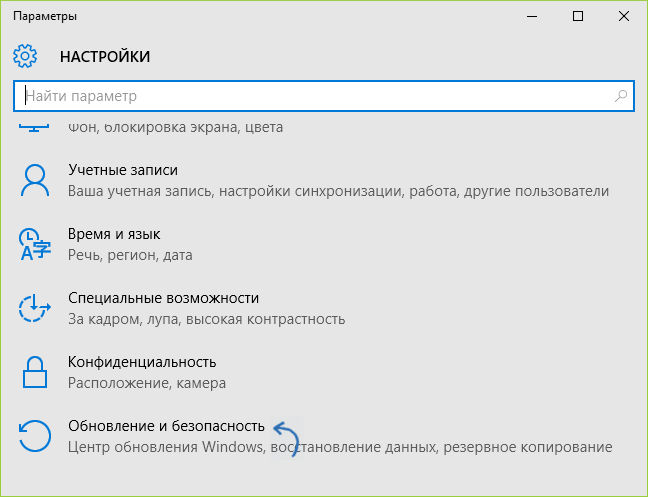
- Выберите «Восстановление».
- В разделе «Сброс этого ПК» нажмите «Начать».
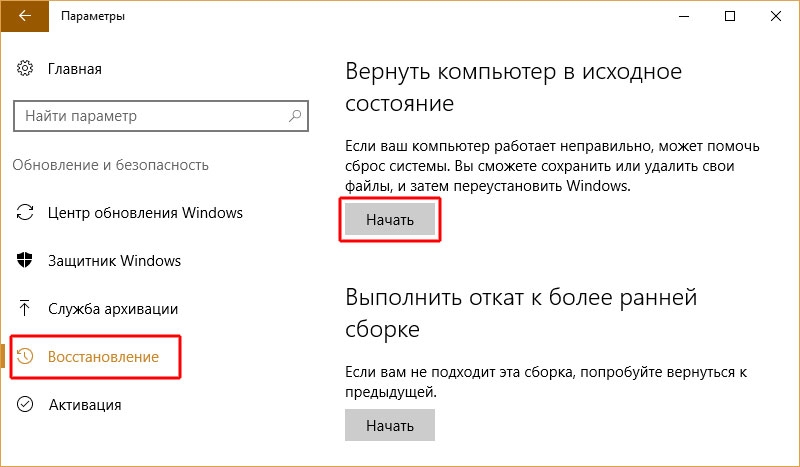
- Выберите удалить все файлы, и процедура восстановления начнётся.
Вышеописанные способы наверняка помогут избавиться от проблемы, которая приводит к чрезмерной загрузке процессора процессом csrss.exe. При необходимости может потребоваться полная переустановка Windows. Надеемся, что наша статья помогла разобраться в рассматриваемом процессе и теперь вы без проблем сможете понять, почему он грузит процессор.
Источник: boss36.ru